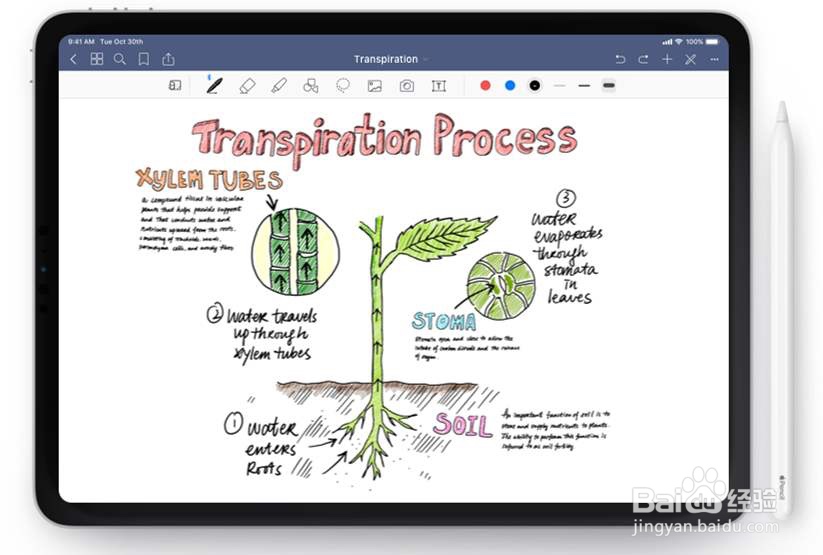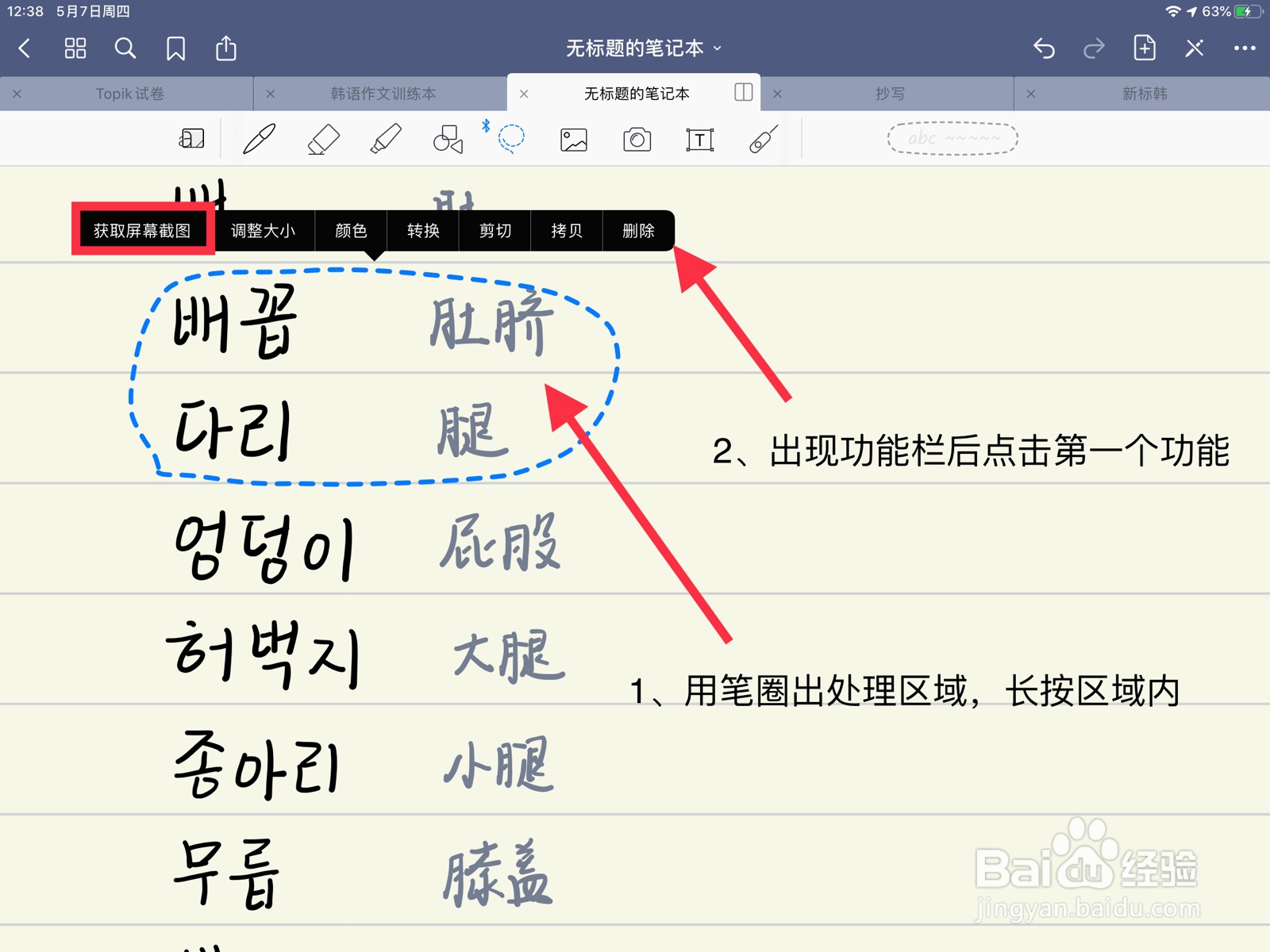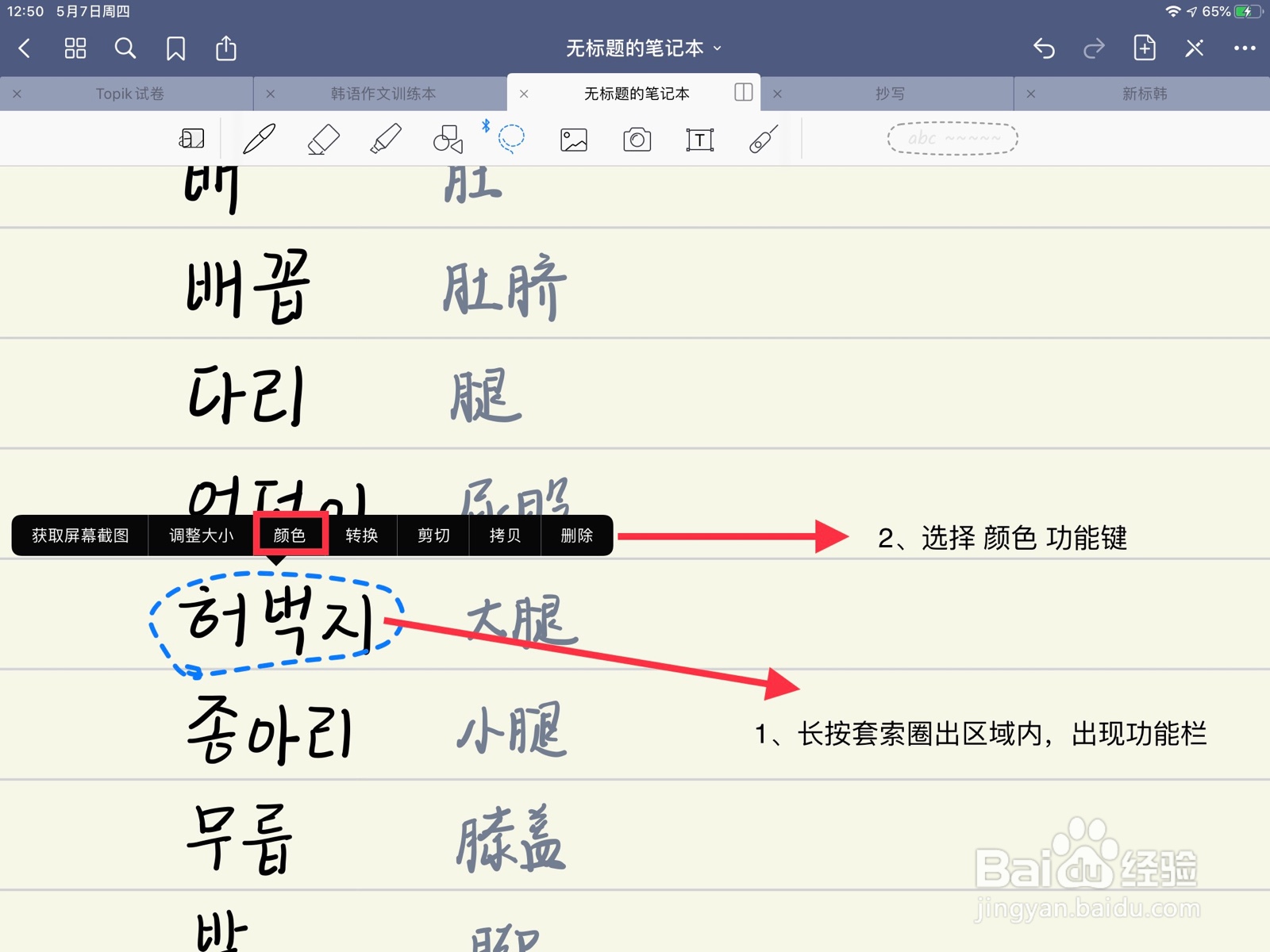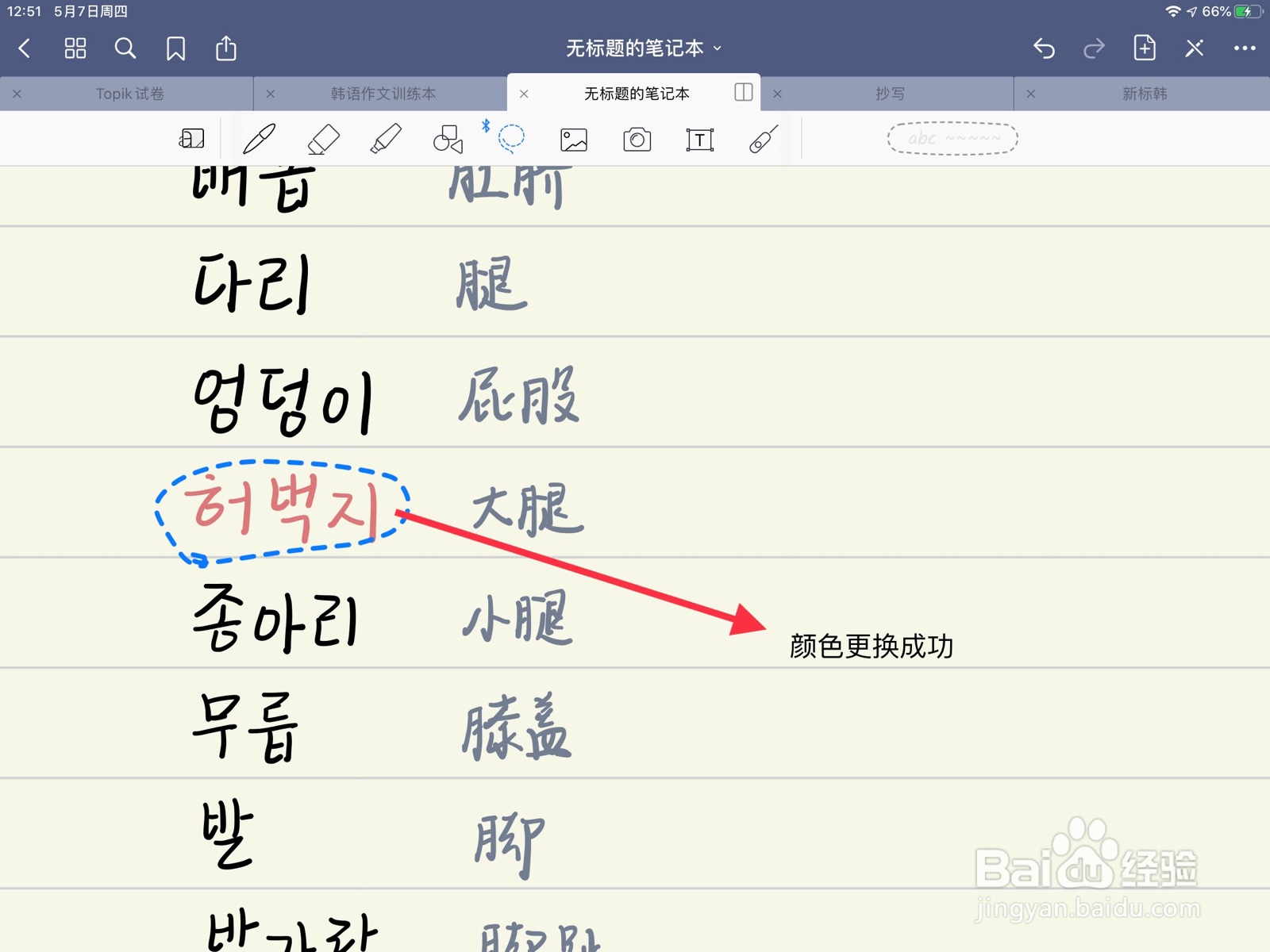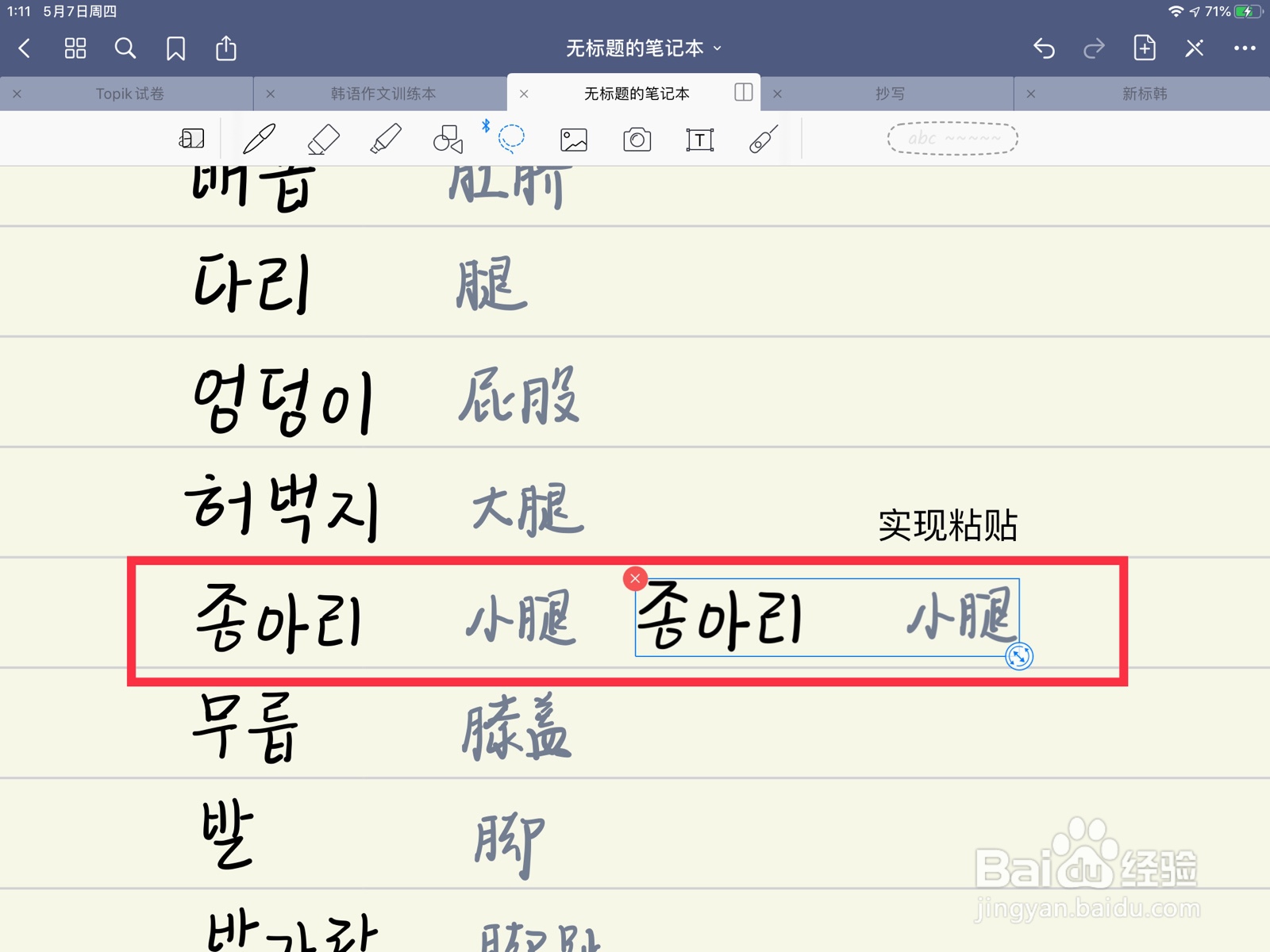Goodnote的套索工具中含有复制粘贴,调整大小,移动位置,截取需要的内容以图片形式发送出去和更换所选区域的字体颜色等功能。下面为大家详细讲解各功能的具体操作方法。
工具/原料
平板电脑
Goodnote软件
ipencil
获取截图
1、使用套索工具,圈起所需要的内容后,长按套圈中区域直至出现功能栏。
2、在功能栏中点击第一个功能——获取屏幕截图,弹出所选区域的图片。
3、在传送框的右上方点击传输按钮,选择需要传输出去的途径。如分享至微信、QQ等社交软件,可避免在本机图片库内存储再发送的重复操作。
调整大小
1、使用套索工具,圈起所需要的内容后,长按套圈中区域直至出现功能栏。在功能栏中点击功能——调整大小。
2、随后在所选区域会出现文本框样式,拉住右下方的大小调整按钮,调节成自己所需要的大小松开,点击空白处即可生成。
更换字体颜色
1、当在手写电子笔记的时候,会出现对所用颜色不满意的情况,Goodnote也拥有word更换字体颜色的功能。而此功能就藏在套索工琼藻樘哒具里,使用套索工具,圈起所需要更换颜色的内容后,长按套圈中区域直至出现功能栏。在功能栏中点击功能——颜色。
2、从弹出的颜色版中再次选择想要的颜色更换。实现手写也能换字体颜色的快速操作,成为除荧光笔外日常做强调和提醒的另一种方式。
转换文本
1、手写版的内容也可以转换成文本发送分享,使用套索工具,圈起所需要转换文本的内容后,长按套圈中区域直至出现功能栏。在功能栏中点击功能——转换。
2、如果出现字迹不清系统识别有误时,可以在弹出的文字框中进行修改后发送。
剪切拷贝
1、用Goodnote做电子手账或者记账本日记时,需要统一标题格式时,可以利用套圈将之溱碳叛鹤前的手写内容进行复制粘贴再使用。两者都可以用于跨页操作,等同电脑的复制粘贴。
2、使用套索工具,圈起所需要复制的内容后,长按套圈中区域直至出现功能栏。在功能栏中根据需要点击功能—缇吾怩舭—剪切/复鲽判砦吟制。剪切:用于跨页式地移动位置,将原位置的内容移动至另一页上时可使用。复制:用于在本页进行复制粘贴。
3、点击剪切或复制后,保持在套索工具功能下,在想要粘贴或者移动到的位置上,用笔长按直至出现粘贴按键。